Többféle módon is kereshet Excelben. Az első lehetőség az, ha hatalmas adattáblája van, és meg kell találnia egy adott adatot egy cellában vagy cellacsoportban.
A második opciókészlet olyan keresési funkciók használatát foglalja magában, mint például a VLOOKUP vagy a HLOOKUP, amelyek lehetővé teszik, hogy egy lapon keressen adatokat, és az eredményeket egy második cellában, vagy egy másik munkalapon adja ki.
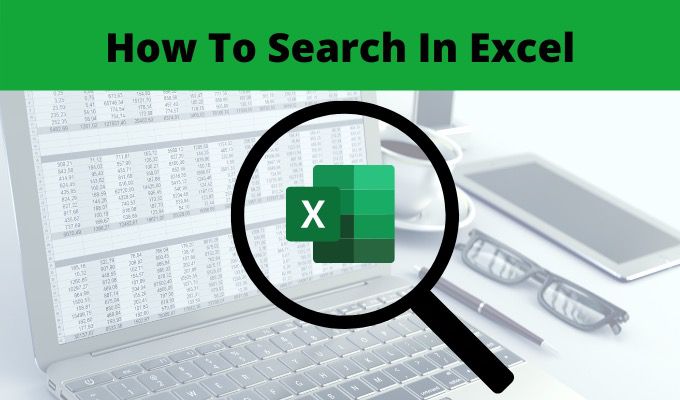
Ebben a cikkben megismerheti az összes lehetséges keresési módot az Excel programban, hogy kiválaszthassa az adott helyzetnek megfelelőt.
A Keresés az Excelben használata
Az Excel segítségével Ha nyitva van az adattáblázatban, bármit megtalálhat a táblázatról egyenes szókereséssel vagy speciális helyettesítő karakterek használatával.
1. Válassza a Kezdőlapmenüt. A szalag Szerkesztés csoportjában válassza a Keresés és kiválasztáslehetőséget, majd válassza a Kereséslehetőséget.

Megjelenik egy egyszerű Keresés és csere ablak, de az összes speciális opciót a Beállításokelem kiválasztásával láthatja.
In_content_1 all: [300x250] / dfp: [640x360]->
A következő lehetőségeket használhatja a keresés finomításához:
Ha a Következő kereséselehetőséget választja, akkor a táblázatban minden eseményt látni fog, ahol a szöveg kiemelve jelenik meg. Válassza ki ismét a gombot, hogy továbblépjen a következő eredményhez. Ha egyszerre szeretné megtekinteni őket, válassza a Mindent megtalállehetőséget.

Megjeleníti az összes eredményt, valamint a lap és a cellák számát, ahol megtalálják, az ablak alján található listában. Csak válassza ki az egyiket, hogy megnézze ezt a cellát a lapon.
Excel Search helyettesítő karakterek
Amikor a keresési karaktereket gépelte a Find What mezőbe, fontos, hogy megértsd őket. hogyan működnek a helyettesítő karakterek. Ezek lehetővé teszik a fejlettebb keresés testreszabását, így az Excelben kereshet, és pontosan megtalálhatja, amit keres a munkalapon.
Csere az Excel programban
Ugyanazon Keresés és csere ablakban válassza a Csere lapon további lehetőségeket talál, amelyek lehetővé teszik, hogy ne csak szöveget vagy számokat találjon a táblázatban, hanem kicserélje azokat más szövegre vagy számra.
Ezt az ablakot a következő helyen is megnyithatja: a Csere fülre a Kezdőlapmenü kiválasztásával, a szalag szerkesztési csoportjában válassza a Keresés és cseréjelehetőséget, majd válassza a Cserelehetőséget. Csakúgy, mint az előző szakaszban, ki kell választania az Opciókelemet az összes fejlett keresési szolgáltatás megtekintéséhez.

Az összes speciális keresési szolgáltatás pontosan úgy működik, mint a a Keresés lapon szerepelnek. Az egyetlen különbség az, hogy most egy Cseremezőt fog látni.
Ez a mező úgy működik, hogy beírja a szöveget vagy számot, amelyet helyettesíteni szeretne. bekerült a Keresse megmezőbe. Ezután kövesse az alábbi lépéseket a keresett példányok kicseréléséhez és cseréjéhez.
Ha nagyon bátor, akkor a Minden cseréjelehetőséget választhatja ahelyett, hogy mindegyikét átlépné a fenti eljárás segítségével. Ha azonban vannak olyan esetek, amikor a keresett szó vagy szám egy cellában jelenik meg egy cellában, amelyet nem akar cserélni, akkor kockáztathatja az adatok elvesztését, amelyeket nem akar cserélni.
Funkciók használata az Excel alkalmazásban történő kereséshez

Számos olyan hasznos funkció van az Excelben, amelyek lehetővé teszik oszlopok, sorok vagy táblák keresését az információk megkeresésére és a kapcsolódó információk visszatérésére.
Az alábbiakban bemutatunk néhány példát a legnépszerűbb funkciókról, amelyek segítségével Excelben kereshetünk.
Az adatok Excelben történő kereséséhez nem kell, hogy bonyolult legyen. Ha tudja, mit keres és mit szeretne tenni az adatokkal, akkor van egy opció a keresés végrehajtásához.